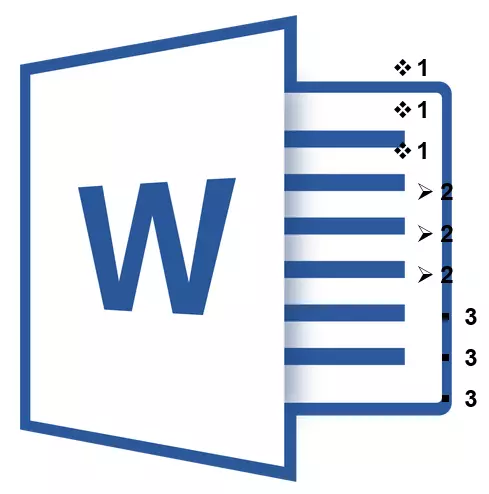
Көп деңгейлі тізімдер - бұл әр түрлі деңгейдегі көрсеткіштері бар элементтердің тізімі. Microsoft Word бағдарламасы пайдаланушы тиісті стильді таңдай алатын тізімдерді жинайды. Сондай-ақ, сөзде сіз көп деңгейлі тізімдердің жаңа стильдерін жасай аласыз.
Сабақ: Word кезіндегідей, алфавиттік ретпен сызыңыз
Кірістірілген коллекция бар тізім үшін стиль таңдаңыз
1. Көп деңгейлі тізім басталатын құжаттың орнын басыңыз.
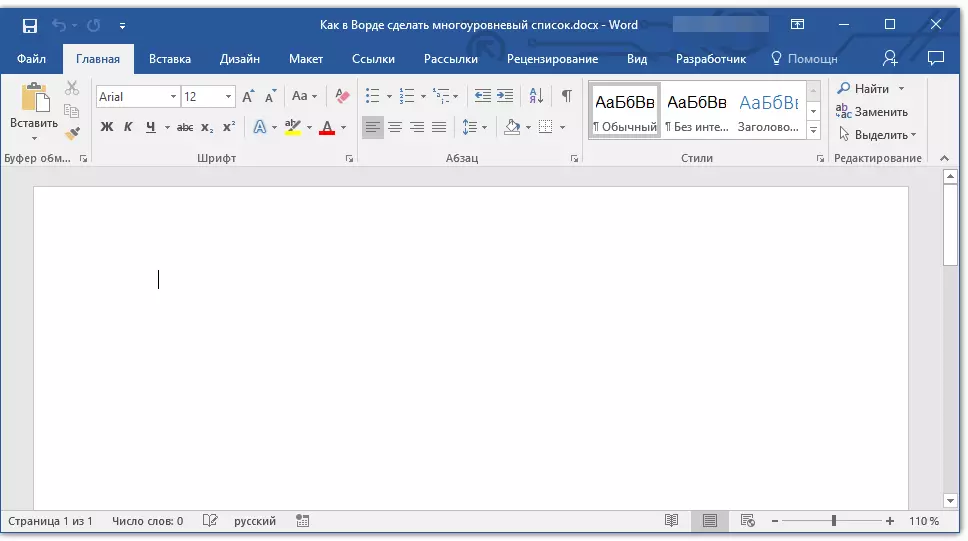
2. түймесін басыңыз «Көп деңгейлі тізім» Топта орналасқан «Параграф» (қойындысы «Үй»).
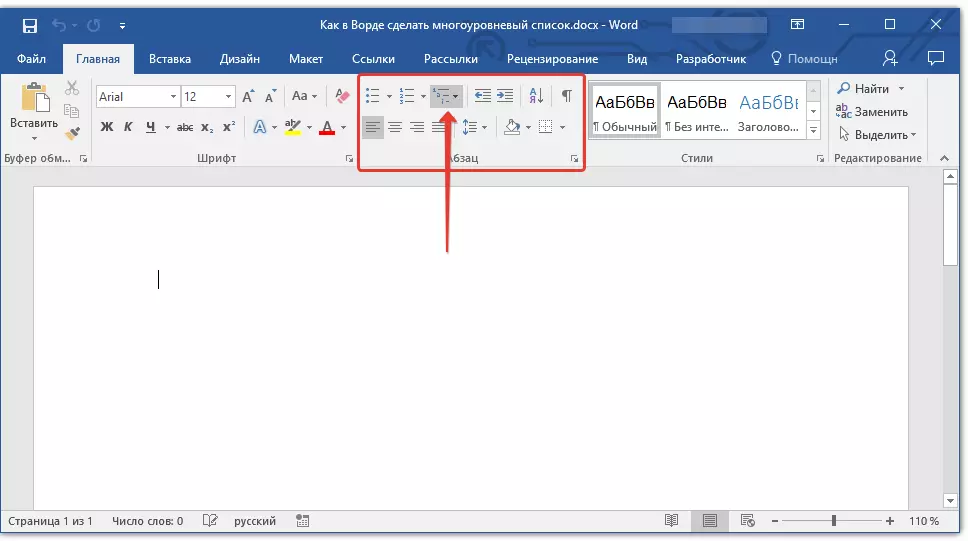
3. Жинақта ұсынылған көп деңгейлі тізімдердің стилін таңдаңыз.
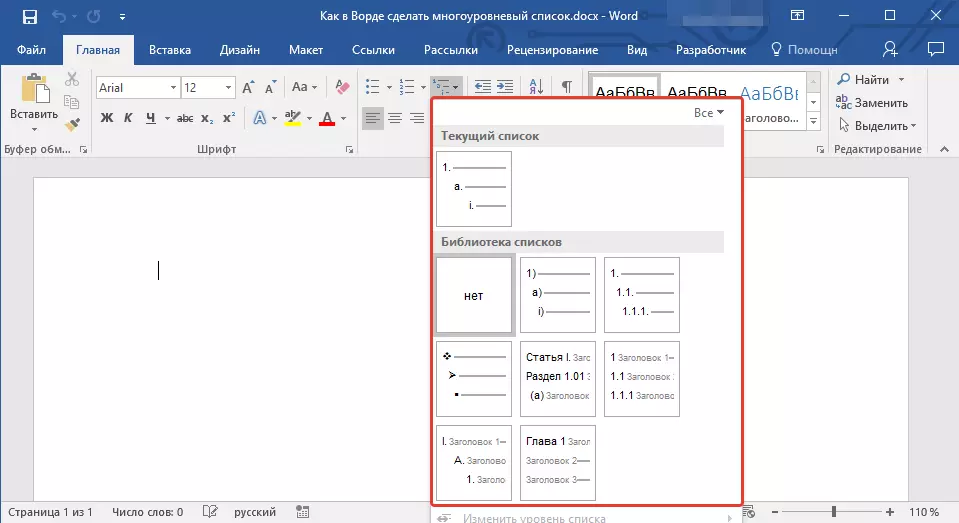
4. Тізім элементтерін енгізіңіз. Тізімде көрсетілген элементтердің иерархиясының деңгейлерін өзгерту үшін нұқыңыз «Tab» (тереңірек деңгей) немесе «Shift + Tab» (Алдыңғы деңгейге оралу.
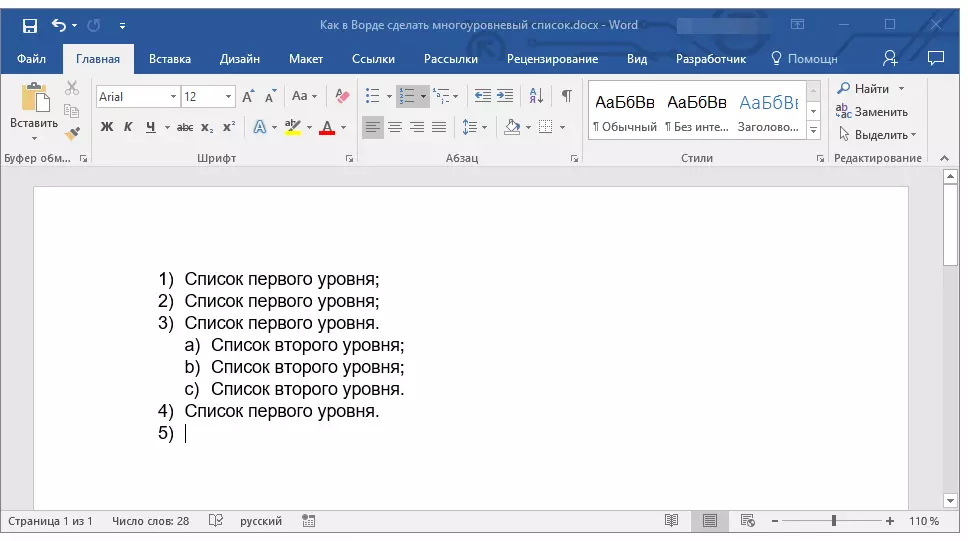
Сабақ: Word бағдарламасындағы ыстық пернелер
Жаңа стиль құру
Microsoft Word жинағында ұсынылған көп деңгейлі тізімдердің ішінде сіз ұйымдастырылатын біреуін таба алмайсыз. Мұндай жағдайлар үшін бұл бағдарлама көп деңгейлі тізімдердің жаңа стильдерін құру және анықтау мүмкіндігін қарастырады.
Көп деңгейлі тізімді құжаттағы әрбір келесі тізімді жасау кезінде қолдануға болады. Сонымен қатар, пайдаланушы жасаған жаңа стиль автоматты түрде бағдарламадағы стильдер жинағына қосылады.
1. түймесін басыңыз «Көп деңгейлі тізім» Топта орналасқан «Параграф» (қойындысы «Үй»).
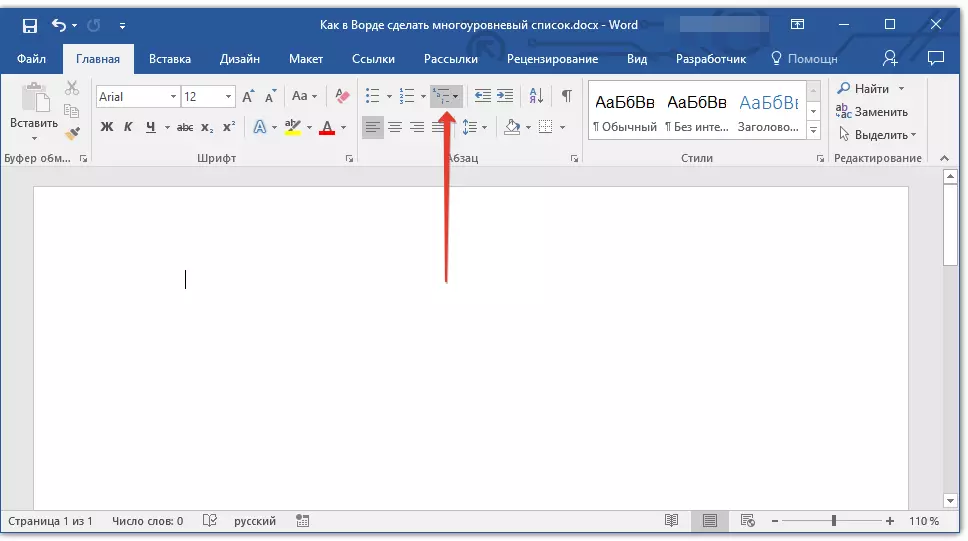
2. таңдаңыз «Жаңа көп деңгейлі тізімді анықтау».
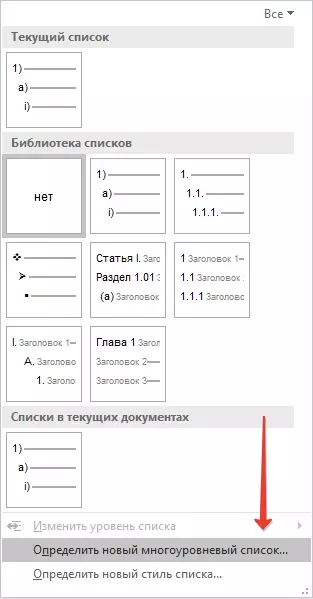
3. 1 деңгейден бастап, қажетті сан пішімін енгізіңіз, шрифтті, элементтердің орнын қойыңыз.
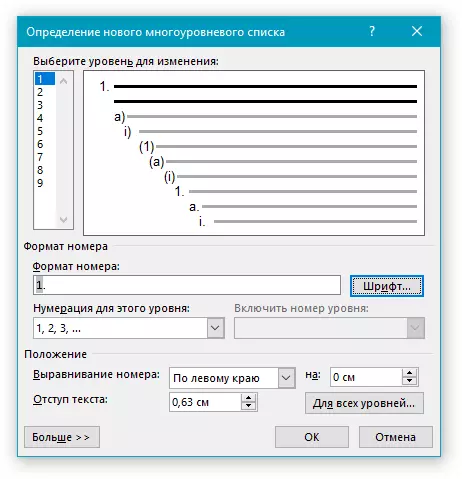
Сабақ: Word бағдарламасында пішімдеу
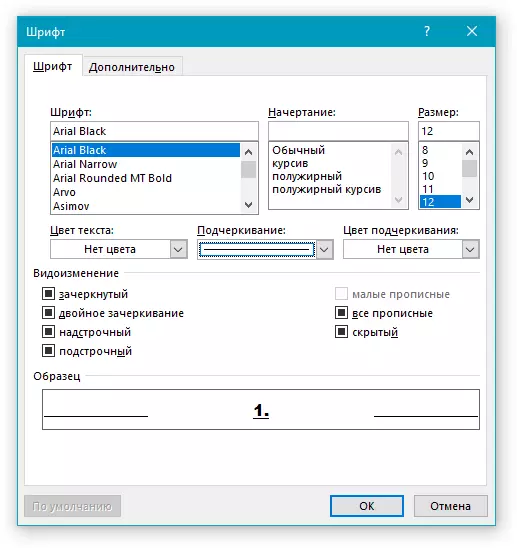
4. Мультизар-тізімнің келесі деңгейлері үшін ұқсас әрекеттерді оның иерархиясы мен элементтер түрін анықтау арқылы қайталаңыз.
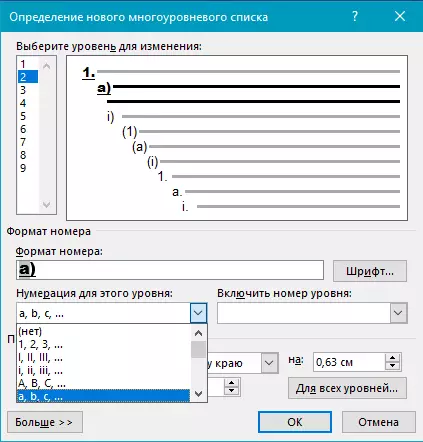
Ескерту: Көп деңгейлі тізімнің жаңа стилін анықтау, сіз сол тізімдегі маркерлер мен сандарды пайдалана аласыз. Мысалы, бөлімде «Осы деңгейге нөмірлеу» Сіз белгілі бір иерархия деңгейіне қолданылатын қолайлы маркер стилін таңдау арқылы стильдердің көп деңгейлі тізімін айналдыра аласыз.
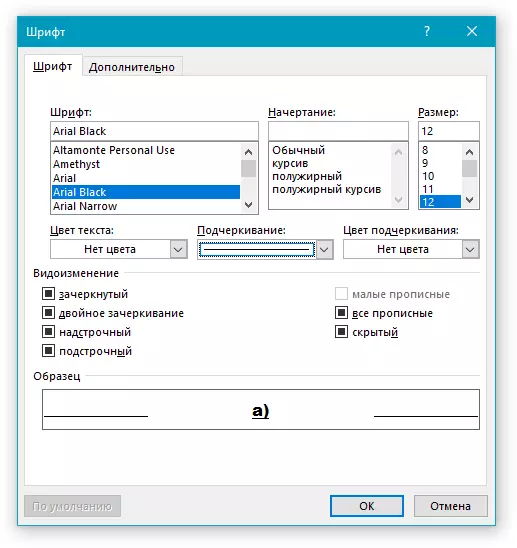
5. 5. басыңыз «ЖАРАЙДЫ МА» Өзгерістер енгізу және диалогтың терезесін жабу.
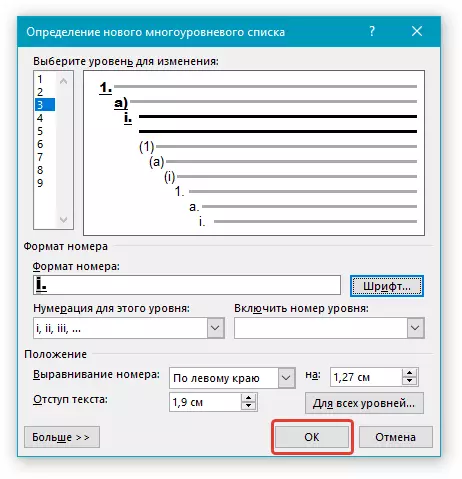
Ескерту: Пайдаланушы жасаған көп деңгейлі тізімдердің стилі әдепкі мәнер ретінде автоматты түрде орнатылады.
Көп деңгейлі тізім элементтерін басқа деңгейге жылжыту үшін, біздің нұсқаулықтарды қолданыңыз:
1. Жылжытқыңыз келетін тізім элементін таңдаңыз.
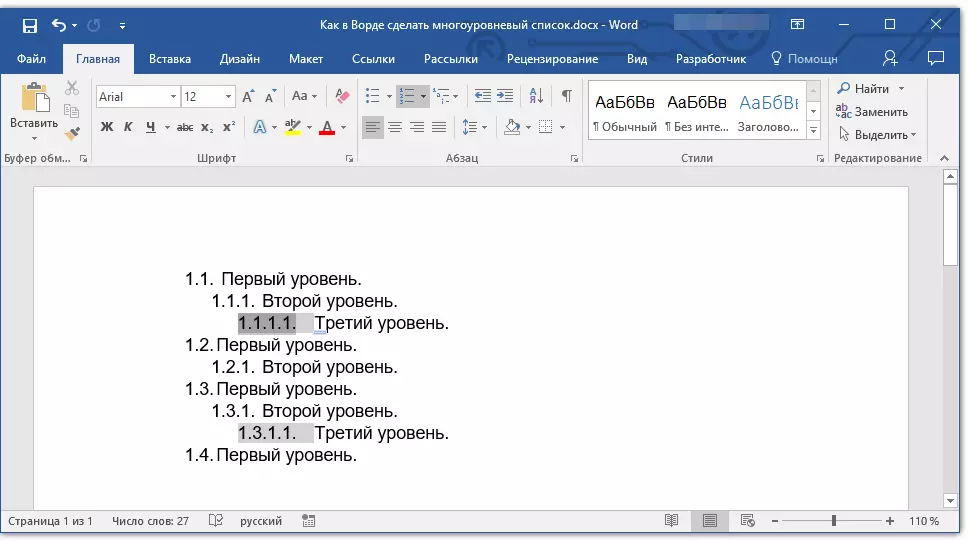
2. Түймені жақын орналасқан көрсеткіні нұқыңыз «Маркерлер» немесе «Нөмірлеу» (топ «Параграф»).
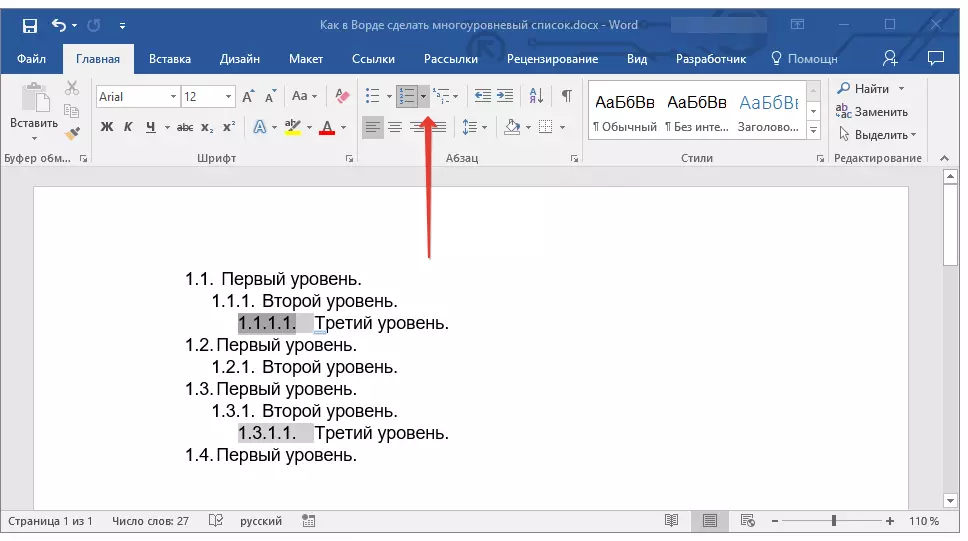
3. Ашылмалы мәзірден параметрді таңдаңыз «Тізім деңгейін өзгерту».
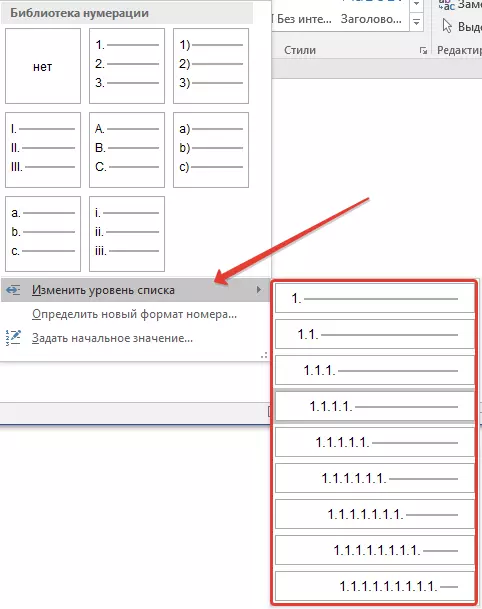
4. Көп деңгейлі тізім элементін жылжыту керек иерархияның деңгейіне нұқыңыз.

Жаңа стильдерді анықтау
Бұл кезеңде ұпайлардың айырмашылығы не екенін түсіндіру керек «Жаңа тізім стилін анықтаңыз» және «Жаңа көп деңгейлі тізімді анықтау» . Бірінші команда кез келген уақытта пайдаланушы жасаған мәнерді өзгерту қажет болған жағдайда пайдалану орынды. Осы пәрменмен жасалған жаңа стиль құжатта оның барлық жазбаларын қалпына келтіреді.Параметр «Жаңа көп деңгейлі тізімді анықтау» Болашақта өзгертілмейтін немесе тек бір құжатта ғана пайдаланылатын жаңа тізім мәнерін сақтау және сақтау қажет болған жағдайда пайдалану өте ыңғайлы.
Қолмен нөмірлеу тізімінің элементтері
Нөмірленген тізімдері бар кейбір құжаттарда қолмен нөмірлеуді қолмен өзгерту қажет. Сонымен бірге, MS Word келесі тізім элементтерінің санын дұрыс өзгерту керек. Құжаттардың осы түрінің бір мысалы - заңды құжаттама.
Нөмірлеуді қолмен нөмірлеу үшін сіз «Бастапқы мәннің тапсырмасын» пайдалану керек - Бұл бағдарламаға келесі тізім элементтерінің нөмірленуін дұрыс өзгертуге мүмкіндік береді.
1. Өзгертілетін тізімдегі осы нөмірді тінтуірдің оң жақ түймесімен нұқыңыз.

2. Параметрді таңдаңыз «Бастапқы мағынаны орнатыңыз» Содан кейін қажетті әрекетті орындаңыз:
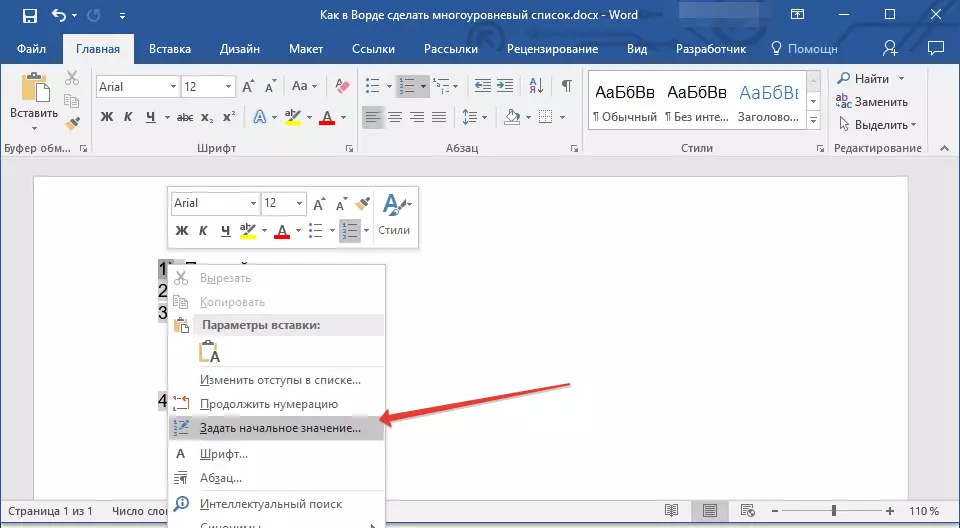
- Параметрді іске қосыңыз «Жаңа тізімді бастаңыз» Өрістегі элементтің мәнін өзгертіңіз «Бастапқы мағынасы».
- Параметрді іске қосыңыз «Алдыңғы тізімді жалғастыру» содан кейін кене орнатыңыз «Бастапқы мағынасын өзгерту» . Алаңда «Бастапқы мағынасы» Көрсетілген санның деңгейіне байланысты таңдалған тізім элементі үшін қажетті мәндерді орнатыңыз.
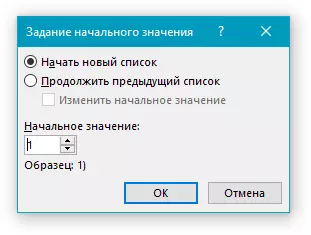
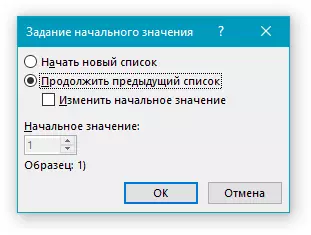
3. Тізбенің нөмірлену саны сіз көрсеткен мәндерге сәйкес өзгертіледі.
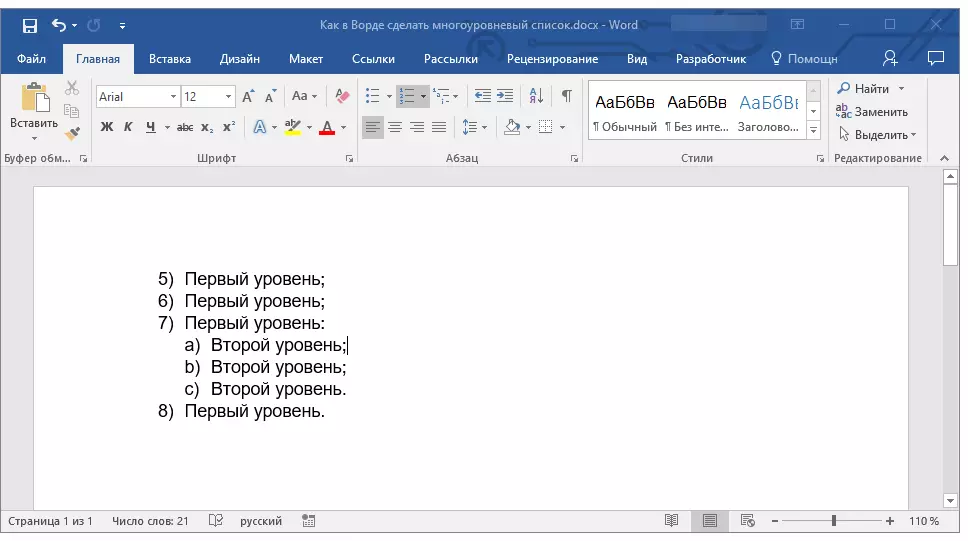
Міне, қазір, қазір, қазір сіз сөзден көп деңгейлі тізімдерді қалай жасау керектігін білесіз. Осы мақалада сипатталған нұсқаулық бағдарламаның барлық нұсқаларына, 2007, 2010 немесе оның жаңа нұсқаларына қолданылады.
